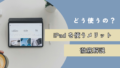Apple Watchって買ったらまず何からすれば良い?
とお悩みの方に向けて、
今回は初心者必見の「Apple Watchの使い方」について詳しく解説していきます。
この記事はこんな人にオススメ
Apple Watchって何?
Apple Watchは、Appleが開発したスマートウォッチです。
スマートフォンのような機能を持ちながら、腕時計としても使えるんです。
電話やメッセージの通知を受け取ったり、健康管理やフィットネスのトラッキングができます。
さらに、さまざまなアプリケーションを使って、決済をしたり、音楽を聞いたりできる便利な
スマートウォッチです。
Apple Watchの初期設定方法
Apple Watchを便利に使うためには、iPhoneが必要となります。
iPhoneも持っていないにも関わらず、Apple Watchを購入されてもほとんどの機能が使えません。
ご注意ください。
Apple Watchを使うには、まず初期設定を行う必要があります。
まず始めに、iPhoneを最新のバージョンにiosにアップデートしてください。
- Apple Watchの電源を入れ、Apple Watchを手に装着する。
- Apple WatchにiPhoneを近づけ、「ペアリング開始」をタップする。
- 画像に合わせてiPhoneをかざして「新しいデバイスとして設定」を選択する。
- Apple IDを入力してログインする。
- 同期が終了すれば完了です。
ダイヤルやアプリの使い方
Apple Watchの操作は、ダイヤル(Digital Crown)やタッチスクリーンを使います。
ダイヤルを回すことでメニューをスクロールし、アプリを選択します。
また、画面をタップすることでアプリを開き、様々な機能を利用することができます。
アプリの使い方や機能は、それぞれのアプリによって異なりますが、基本的な操作は似ています。
始めのうちは、iPhoneに比べディスプレイが小さいので若干タップのがしにくいですが
すぐに慣れてきます。
健康管理機能の活用方法
Apple Watchには、心拍数モニターや運動トラッカーなどの健康管理機能が搭載されています。
これらの機能を活用することで、日々の健康状態やフィットネス活動をトラッキングすることができます。
アクティビティアプリや心拍数モニターを使って、健康状態を管理し、より健康的な生活を送る手助けをします。
Apple Watchのメリットに1つですが、歩数やカロリー消費が管理できるので運動するキッカケになります。
通知の受け方と設定方法
Apple Watchでは、iPhoneからの通知を手首に表示することができます。
通知の受け方や設定方法は、Apple Watchアプリの通知センターから行います。
ここでは、どのアプリからの通知を受け取るかや、通知のスタイルをカスタマイズすることができます。
重要な通知を見逃さず、自分に合った設定を行いましょう。
LINEや仕事のメールも受け取る事ができます。
Siriを使った便利な操作方法
Apple Watchには、Siriという音声アシスタントが搭載されています。
Siriを使うことで、音声での操作や情報検索が簡単に行えます。
Siriを呼び出すには、ダイヤルを長押しするか、「Hey Siri」と声をかけます。
Siriに指示を出すことで、電話の発信やメッセージの送信、天気の確認など、さまざまなタスクを効率的に処理することができます。
例えば、Siriを使ってリマインダーに追加する事も可能です。
Apple Watchのバッテリーの長持ちさせ方
残念なコトですが、Apple Watchはバッテリーの減りが早いです。
Apple Watchのバッテリーを長持ちさせるためには、いくつかのコツがあります。
まず、明るさを調整してバッテリーを節約しましょう。
また、不要な通知や機能を無効にすることで、バッテリーの消費を抑えることができます。
さらに、ウォッチフェイスをシンプルにすることや、不要なアプリを終了させることも効果的です。
これらの方法を実践することで、Apple Watchのバッテリーを長持ちさせることができます。
Apple Watchを使うメリット
1. 通知が手元に
メールやLINEの通知を手首でチェックできるから、大切な情報を見逃しません。
2. 健康管理が楽チン
心拍数や歩数などを計測して、健康状態をチェックできます。
3. 音楽を手軽に楽しめる
iPhoneにBluetoothでつなげば、手首から音楽を聴くことができます。
4. 運動に役立つ
ランニングやウォーキングの距離や時間を計測して、運動の成果を見える化できます。
5. Apple Payでスマートな決済
スマートウォッチをかざすだけでお買い物ができるから、買い物がスムーズになります。
6. Siriがサポート
Siriに声で指示すれば、手を使わずに操作できるので便利です。
7. おしゃれなデザイン
さまざまなデザインやバンドがあるから、自分に合ったおしゃれなウォッチを選べます。
おわりに
というわけで、「Apple Watchの使い方」の解説は以上となります。
この記事はApple Watchの購入のキッカケになったり、
どのように設定して良いか分からない方の参考になれば幸いです。
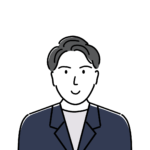
最後まで読んでいただきありがとうございます。